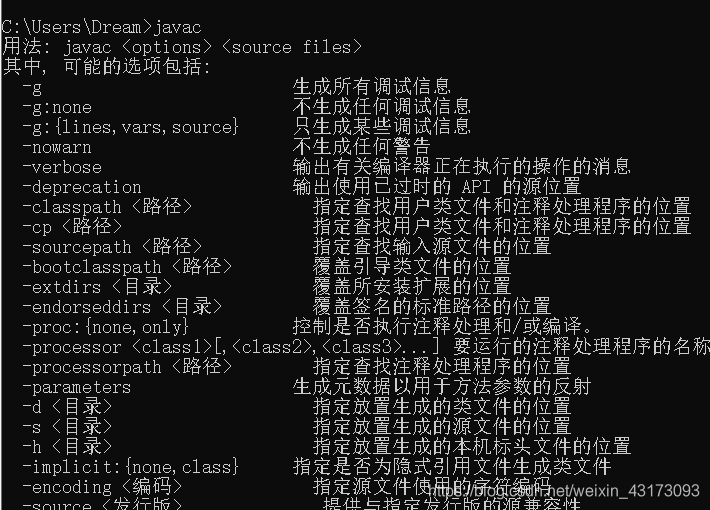win10的Java安装和环境配置
重装了一下系统,顺便记录一下java安装,其实挺简单的
安装过程大同小异,首先去官网下载:
https://www.oracle.com/technetwork/java/javase/downloads/jdk8-downloads-2133151.html
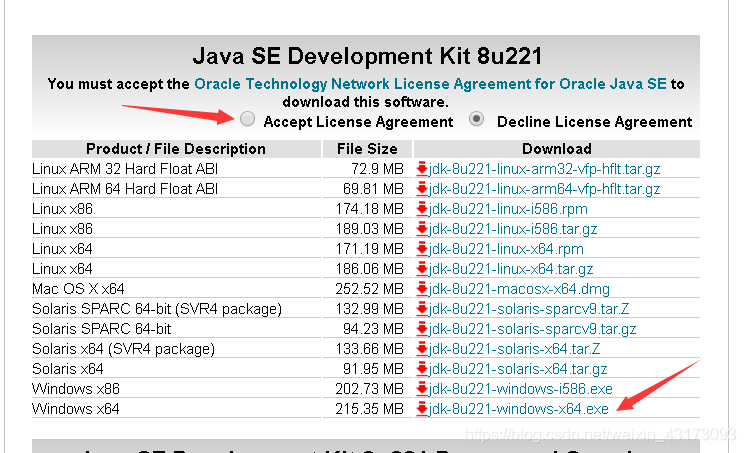
我是win10 64位的,用迅雷下载可能会快一点,这里可能需要注册账号,除了邮箱和密码,其他随便填就好了,登录账号后下载完成 开始安装。


更改你想要的安装路径
完成后可以运行cmd查看,输入 “java -version” ,中间有空格
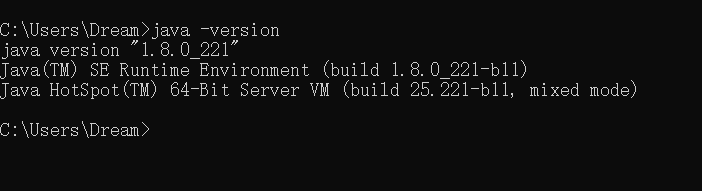
这里算是安装好了
然后去配置环境变量
右键此电脑-属性-高级系统设置-环境变量-系统变量
配置三个东西,JAVA_HOME 、PATH 和 CLASSPATH
1.JAVA_HOME
新建
变量名:JAVA_HOME
变量值:你刚刚安装jdk的路径
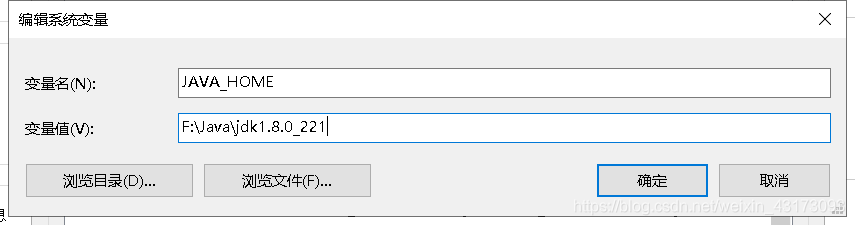
2.PATH
打开已经存在的Path,新建,输入
%JAVA_HOME%\bin
然后上移到上面,别问我为什么,我也不知道,反正没坏处
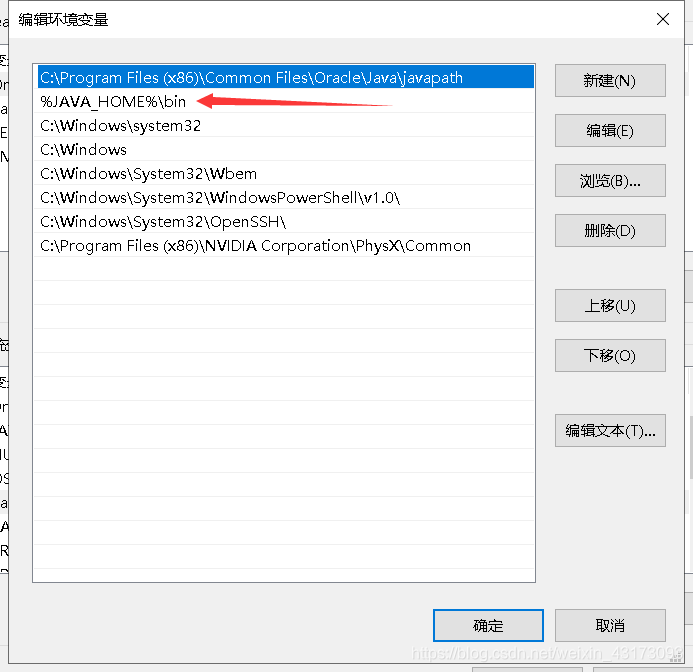
3.CLASSPATH
新建
变量名:CLASSPATH
变量值:.;%JAVA_HOME%\lib\dt.jar;%JAVA_HOME%\lib\tools.jar
注意变量值有个小点

确定
打开cmd
运行javac
配置完成